Tableau 書式設定 - 線を極める
Tableau の最も難しい分野をご存知でしょうか。それは書式設定です。Tableau はデフォルトである程度美しい見た目が作成されますし、カスタマイズも事細かにできるのです。その事細かにできるがために、逆に難しいこととして知られる書式設定。そんな書式設定を極めた人に贈られる称号を、Tableau Sen Master と言います。

この度 Tableau Sen Master の称号を受けましたので、Tableau の書式設定、特に線についてまとめてみようと思います。
線の書式設定は、枠線と線の 2 種類がある
これが最も書式設定を難しく感じさせる原因と言っても過言ではありません。書式設定を行う時、どれがどの線?と悩むことが多いのはこのせいです。

設定対象は、シート (全体)、行、列の他特定のフィールドも選べる
単純に行と列を指定するだけでなく、フィールドも指定することができます。これがあることで、同一シート内であってもフィールドごとに色を変えることができます。

例えばこれは (線ではありませんが) 一例です。フィールドごとにタイトルのフォントを別々に指定しているため、フィールド内での文字色が異なっています。(棒グラフ自体の色はもちろんマーク カードの「色」で設定を行っています。)

どれがどの線かを知る
ここがこの記事の本題です。すべてを網羅するのは大変なので、シンプルな画面を例に説明していきます。
枠線の書式設定
行と列の境界線
それぞれ赤と青の線で設定してみました。比較的ここはわかりやすいと思いますs。

実際の Viz で見てみるとこんな感じになります。

行と列の境界線にはレベルがある
行と列の境界線の下部にはレベルという箇所があり、それぞれスライダーで移動できるようになっています。大雑把に言うと、右に動かすとより細かく線を入れることになり、左に動かすとより大きな枠で線を入れる形になります。(相対的に線の本数が減って見える)
行の境界線のレベルを右に動かすと、ヘッダー部分にかかる線が確認できます。

同じように列の境界線レベルを右に動かすと、セルごとに線が入ります。
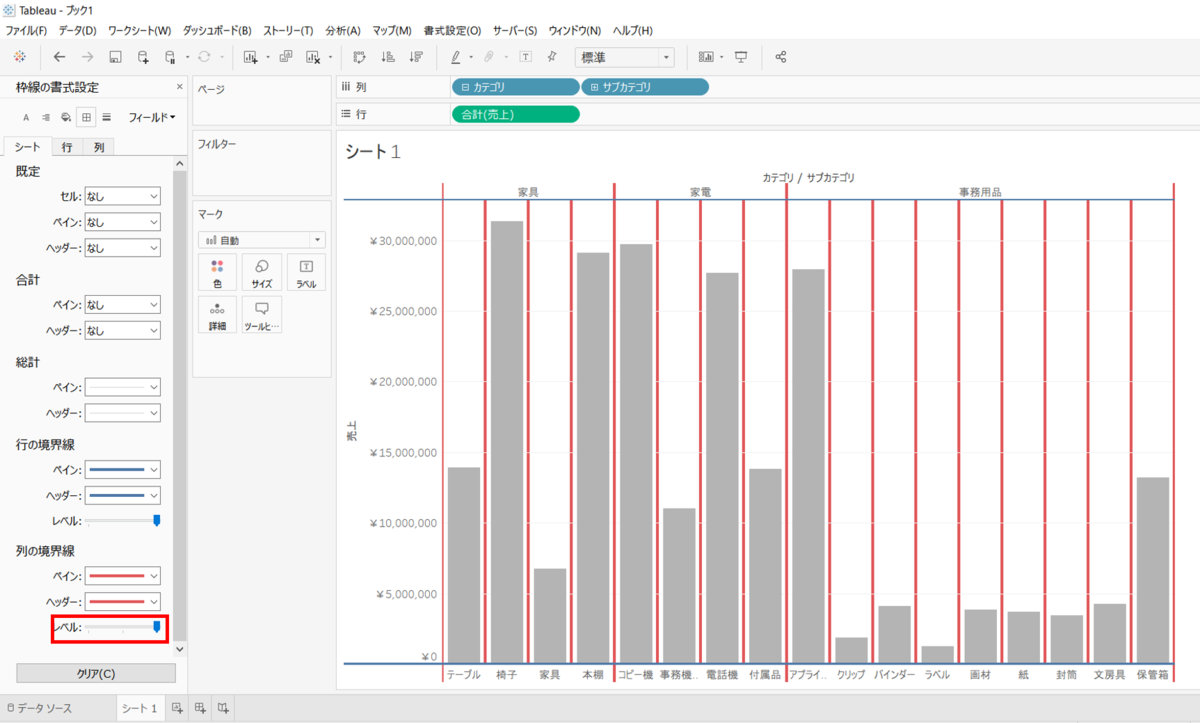
今度は列の境界線レベルを左に動かすと、ペインの境目の線が消えます。

書式設定は表現の種類を増やす一手
ところでなんで書式設定なんかやらなきゃいけないのかというと、ひとつは既存のチャートを Tableau に置き換えるために全く同じ見た目を求められたときというのが代表的なシチュエーションかと思います。そういう場合は粛々とやってください(笑) それ以外のシチュエーションがあるのかということで、ひとつ紹介しておこうと思います。それが Viz in Tooltip です。Viz in Tooltip をどういう風に使うとカッコいいか?ということを考えていた時に、下記のブログに出会いました。このブログでは Viz in Tooltip の利用法をいろいろ検討しているのですが、その中でツールヒント内のセクションを空のシートの書式設定で作ってしまうという技を紹介しています。書式設定がこんなことにも使えるのかと驚いたのを覚えています。*3ぜひみなさんも書式設定をマスターして Tableau Sen Master の称号を手に入れてくださいね。
www.dataplusscience.com

